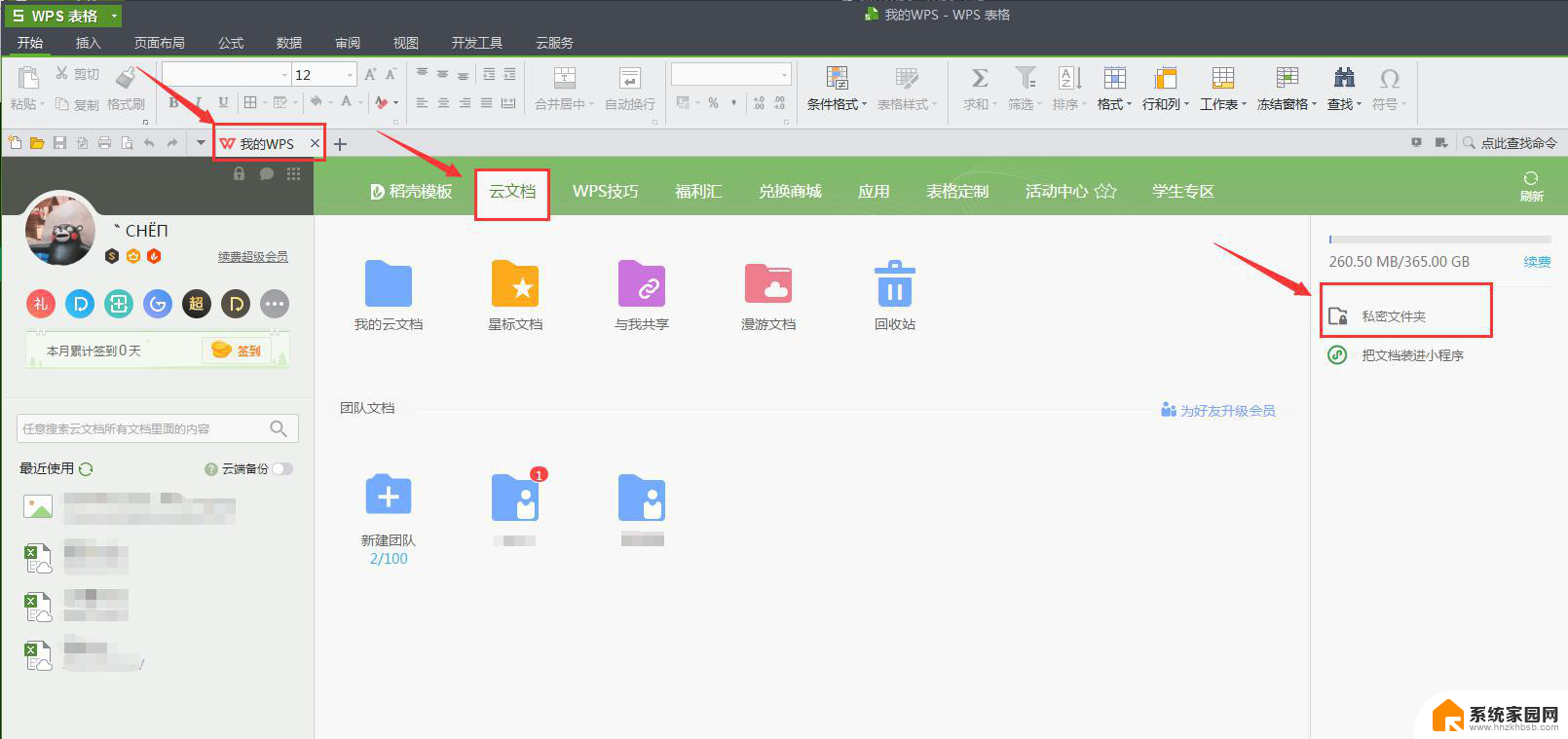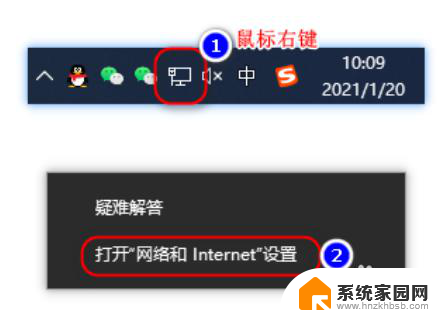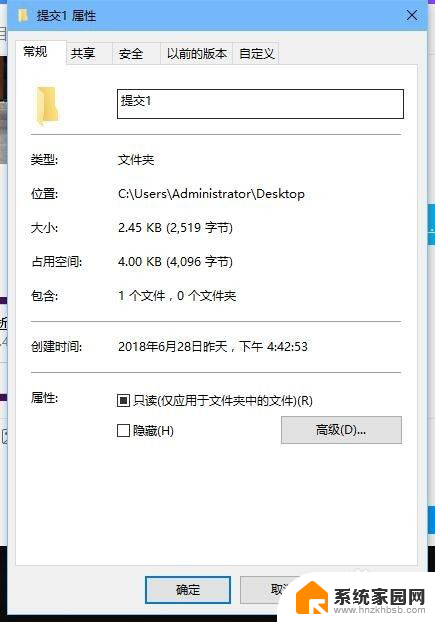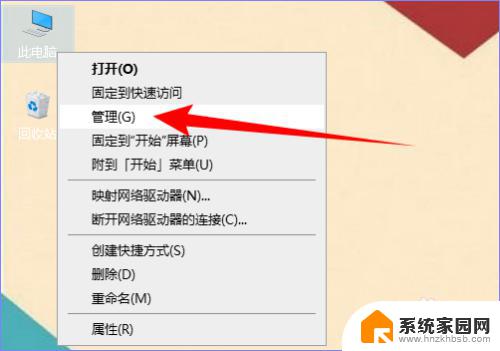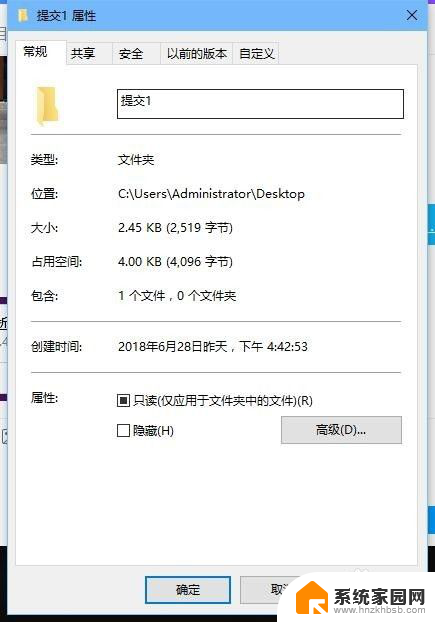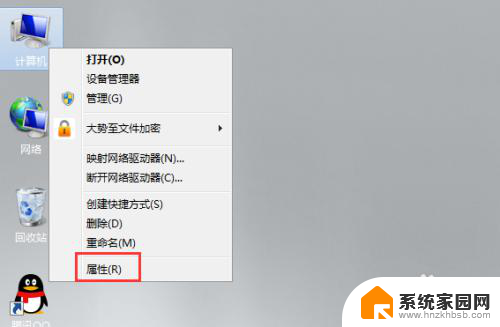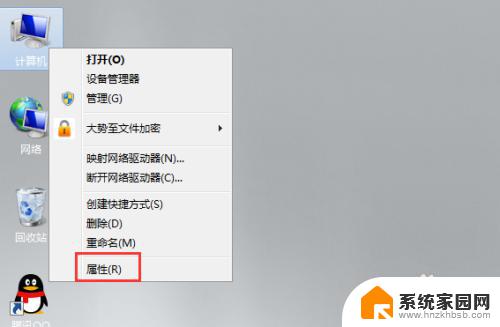windows找不到共享文件夹 电脑找不到共享文件夹的原因及解决方案
在日常使用电脑的过程中,我们经常会遇到Windows系统找不到共享文件夹的问题,这不仅给我们的工作和学习带来了困扰,还可能导致数据的丢失和信息的泄露。为什么会出现这种情况呢?一方面可能是由于网络连接不稳定或者共享文件夹权限设置不当所致;另一方面可能是由于防火墙或安全软件的设置阻止了共享文件夹的访问。为了解决这个问题,我们可以采取一些简单的方法,如检查网络连接、调整共享文件夹权限、关闭防火墙或安全软件等。只要我们能够正确找出问题的原因,并采取相应的解决方案,就能够轻松解决Windows找不到共享文件夹的困扰。
操作方法:
1.当我们的电脑设置了共享文件夹,却在网络上找不到。说明我们的电脑没有启用网络发现。下面介绍打开的方法。

2.首先打开控制面板,也可以通过设置进入;


3.点击【网络和Internet】;

4.找到【网络与共享中心】;


5.找到【更改高级共享设置】;

6.点击右边的下三角箭头,根据自己的网络进行设置共享选项

7.将【网络发现】和【文件和打印机共享】状态都改为启用。

8.也可以设置共享文件密码保护。

以上就是关于Windows找不到共享文件夹的全部内容,如果还有不清楚的用户,可以参考以上小编的步骤进行操作,希望能对大家有所帮助。